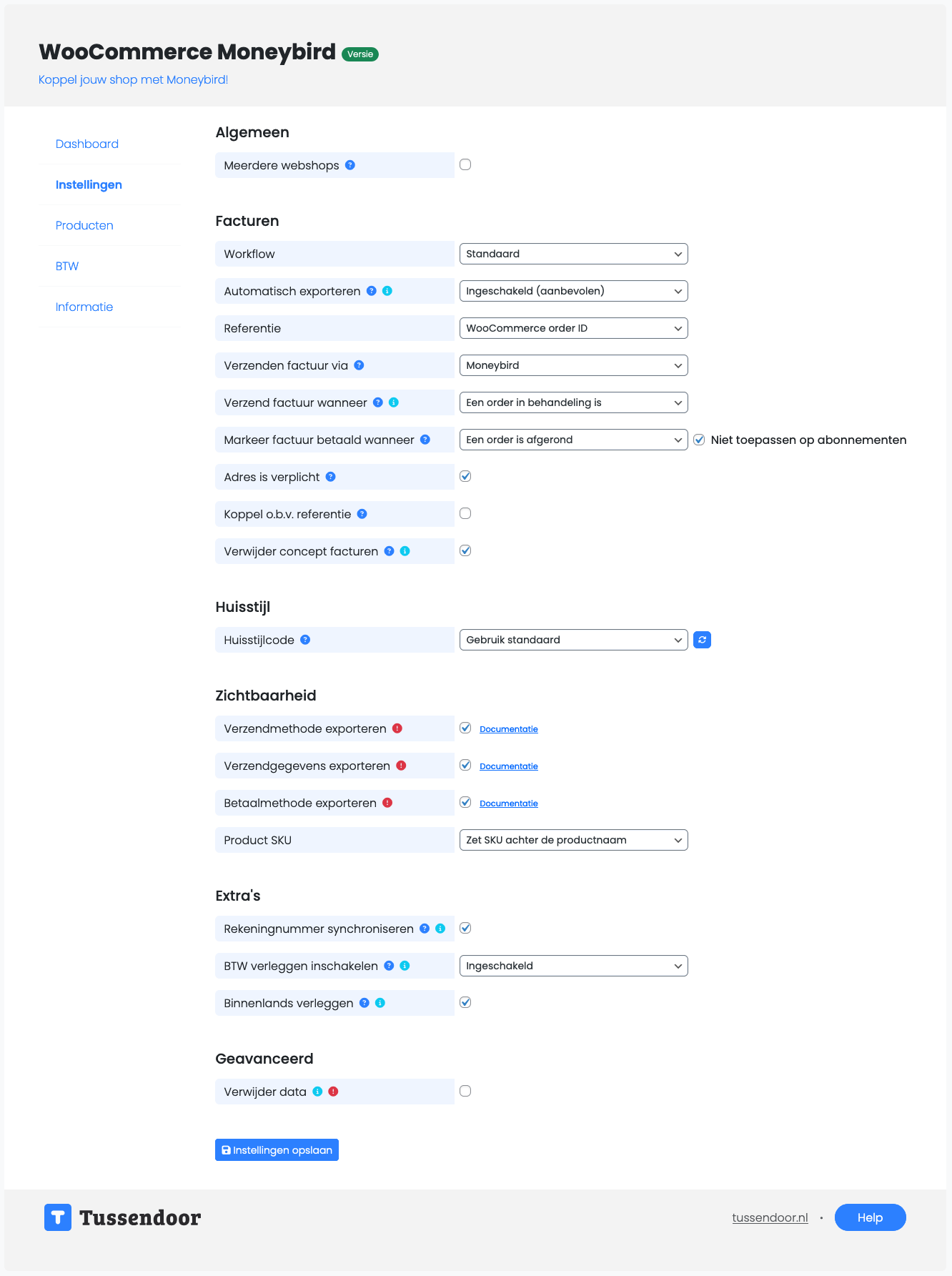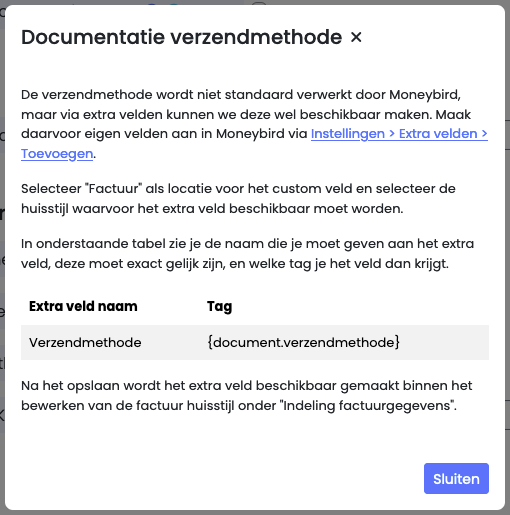Instellingen
Aller eerst vind je hieronder een impressie van de instellingen pagina. Dit kan er, afhankelijk van jouw versie, anders uitzien. Je ziet dat er bij veel van de instellingen een icoontje staat. Dit kan een vraagteken, een info teken of een uitroepteken zijn. Wanneer je hier met je muis overheen gaat krijg je extra informatie te zien over deze specifieke instelling.
Lees onder het screenshot door voor meer informatie over de betreffende instellingen.
Algemeen
Hieronder vind je een uitleg over de instellingen die vallen onder de titel "Algemeen"
Meerdere webshops
De plugin gebruikt deze instelling om overige instellingen te valideren. Wanneer je deze instelling aanvinkt, is het aan te raden een Referentie met prefix te gebruiken als je ervoor kiest om een Referentie te gebruiken en deze niet leeg laat. Daarnaast wordt het gebruik van "Koppel o.b.v. referentie" afgeraden.
Door deze richtlijnen te volgen, voorkomen we mogelijke problemen. Bijvoorbeeld, als webshop A een bestelling heeft met ID 1234 en webshop B, die op dat moment nog bij ID 80 is, over een jaar ook een bestelling met ID 1234 ontvangt, kunnen deze orders ten onrechte aan elkaar gekoppeld worden, ook al komen ze van verschillende webshops.
Facturen
Hieronder vind je een uitleg over de instellingen die vallen onder de titel "Facturen"
Workflow
Moneybird biedt workflows aan waarmee je de werkwijze zoals het betalingstermijn, de taal en de e-mails kunt configureren. Met een Moneybird Workflow configureer je de werkwijze voor jouw facturatieproces. Door de juiste workflow in onze plugin in te stellen, bepaal je welke workflow gebruikt wordt voor de facturen die aangemaakt worden voor de WooCommerce orders. Voor meer informatie over het instellen van een workflow in Moneybird, kun je deze blog van Moneybird (klik) lezen.
Automatisch exporteren
Hiermee geef je aan of je wil dat de plugin automatisch nieuwe bestellingen exporteert als factuur. Zodra je deze uitzet kan je nog wel handmatig de bestellingen exporteren.
Referentie
Met deze instelling bepaal je welke data we synchroniseren als referentie van de aangemaakte facturen. Je hebt hier de keuze tussen:
- Laat leeg
- Gebruik site titel
- WooCommerce order ID (aanbevolen)
- WooCommerce order ID met prefix
- Eigen tekst
Verzend factuur via
Geef aan via welke systeem je de factuur wil versturen. Wanneer deze op Moneybird staat kan je de email beheren binnen Moneybird en als je WooCommerce selecteert dan wordt er aan de WooCommerce email een bijlage toegevoegd van de factuur.
Verzend factuur wanneer
Met deze instelling bepaal je het moment waarop de factuur naar de klant verzonden wordt. Als in de vorige instelling "Verzend factuur via" is ingesteld op Moneybird, dan geef je met deze instelling aan op welk moment de plugin aan Moneybird doorgeeft dat de factuur verzonden moet worden.
Als "Verzend factuur via" is ingesteld op WooCommerce, dan bepaal je met deze instelling aan welke standaard WooCommerce e-mail de factuur toegevoegd moet worden.
Let op: wanneer je WooCommerce selecteert is het belangrijk dat er een e-mail staat ingesteld die verstuurd wordt als de status wordt bereikt die je aangeeft in de "Verzend wanneer" instelling.
Markeer factuur betaalt wanneer
Selecteer de minimale WooCommerce status welke een order moet hebben om de gekoppelde factuur in Moneybird als betaald te markeren.
Adres is verplicht
Indien deze instelling aangevinkt staat worden bestellingen zonder adres niet geëxporteerd als factuur. We blokkeren dan de export. Afhankelijk van het type webshop kan het handig zijn om deze instelling te de-selecteren.
Koppel o.b.v. referentie
Wanneer tijdens de export van een order een factuur in Moneybird wordt gevonden met een referentie die gelijk is aan het ID van de order, dan worden deze aan elkaar gekoppeld. Dit kan duplicate facturen voorkomen.
Gebruik deze instelling niet wanneer er meerdere shops koppelen met hetzelfde Moneybird account. Order nummers kunnen gelijk zijn en bestaande facturen van de ene shop worden in dat geval overschreven door de andere shop.
Verwijder concept facturen
Hiermee geef je aan of je wil dat een gekoppelde concept factuur wordt verwijderd als de bestelling wordt geannuleerd. We haken hiervoor in op de "geannuleerd" status van WooCommerce.
Huisstijl
In Moneybird kun je facturen versturen in je eigen huisstijl. Wat dit precies inhoudt en waarom het handig kan zijn, lees je op deze informatiepagina van Moneybird (klik).
Hieronder vind je een uitleg over de instellingen die vallen onder de titel "Huisstijl"
Factuur huisstijlcode
Synchroniseer eerst met de blauwe knop al jouw huisstijlen en selecteer vervolgens de huisstijl die je wil gebruiken voor de facturen.
Zichtbaarheid
Standaard verwerkt Moneybird niet de verzendmethode, de betaalmethode en de verzendgegevens. Dit kunnen we echter wel synchroniseren via eigen velden. In de instellingen van de plugin kan je hier documentatie over vinden. Hier vind je een impressie voor "verzendmethode":
Product SKU
Bepaal of je de SKU wil tonen en zo ja; voor of achter de productnaam.
Extras
Hieronder vind je een uitleg over de instellingen die vallen onder de titel "Extras"
Rekeningnummer synchroniseren
Alleen beschikbaar wanneer je gebruik maakt van de "Mollie payments gateway" plugin. Synchronissert het rekeningnummer van de klant naar Moneybird. Vooral handig voor het gebruiken van automatische incasso. Mollie verzorgt deze data synchronisatie.
BTW verleggen inschakelen
Alleen beschikbaar wanneer je gebruik maakt van de "WooCommerce EU VAT Number" plugin. De BTW wordt verlegd voor klanten met een geldig BTW nummer en bedrijfsnaam. We hanteren dan automatisch het BTW tarief dat je hebt ingesteld onder het tabblad "BTW" binnen de sectie "BTW verlegd". De "WooCommerce EU VAT Number" plugin verzorgt de BTW nummer validatie.
Geavanceerd
Hieronder vind je een uitleg over de instellingen die vallen onder de titel "Geavanceerd"
Verwijder data
Standaard verwijdert WordPress alle data van deze plugin wanneer je via de WordPress plugins pagina onze plugin verwijdert. Via deze setting kan je aangeven of je wil dat de data al verwijderd wordt bij deactivatie. Kan handig zijn tijdens het testen van de plugin.